Разберете серийния номер на лаптопа
Серийният номер на лаптопа понякога се изисква да получи подкрепа от производителя или да определи неговите технически характеристики. Всяко устройство има уникален номер, състоящ се от различен брой знаци, който се определя от производителя. Този код посочва лаптопа, принадлежащ към конкретна серия устройства със сходни характеристики.
съдържание
Определяне на серийния номер на лаптопа
Обикновено, с всеки лаптоп е инструкция към него, където се посочва серийният номер. В допълнение, той е написан на опаковката. Тези неща обаче бързо се изгубват или изхвърлят от потребителите, затова ще разгледаме няколко други прости начина за определяне на уникален код на устройството.
Метод 1: Прегледайте надписа на стикера
Всеки преносим компютър има стикер на гърба или под батерията, който съдържа основната информация за производителя, модел и има сериен номер. Трябва само да обърнете устройството към задния покрив, който е отгоре и да намерите подходящия стикер.

Ако няма стикер, най-вероятно е под батерията. Трябва да направите следното:
- Изключете напълно устройството и го изключете от контакта.
- Завъртете го назад, освободете скобите и извадете батерията.
- Сега обърнете внимание - по случая има различни надписи. Намерете реда "Сериен номер" или "Сериен номер" . Тези цифри, които идват след този надпис, са уникалният код на лаптопа.

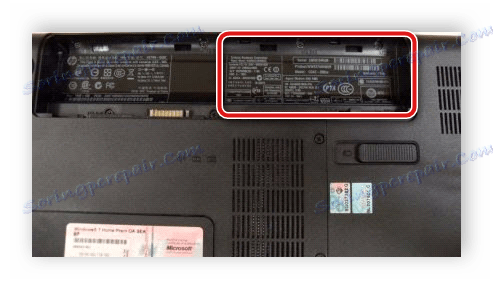
Запомни го или го напишете някъде, така че да не изваждате батерията всеки път, а след това просто трябва да сглобите устройството. Разбира се, този метод за определяне на серийния номер е най-лесният, но с течение на времето стикерите се изтриват и някои номера или всички надписи не се виждат. Ако това се случи, трябва да се използва друг метод.
Метод 2: Търсене на информация за BIOS
Както знаете, BIOS съдържа основна информация за компютъра и може да се стартира дори и без инсталирана операционна система. Методът за определяне на уникалния код на лаптопа чрез BIOS ще бъде полезен за тези потребители, които имат определени проблеми, които не позволяват на операционната система да работи напълно. Нека да разгледаме по-отблизо:
- Включете устройството и отидете в BIOS, като натиснете съответния клавиш на клавиатурата.
- Не е нужно дори да превключвате между раздели, обикновено серийният номер е посочен в секцията Информация .
- Има няколко BIOS версии от различни производители, всички те имат една и съща цел, но интерфейсите им са различни. Ето защо, в някои версии на BIOS, ще трябва да отидете в раздела "Главно меню" и да изберете реда "Сериен номер информация" .
Повече подробности: Как да влезете в BIOS на компютъра
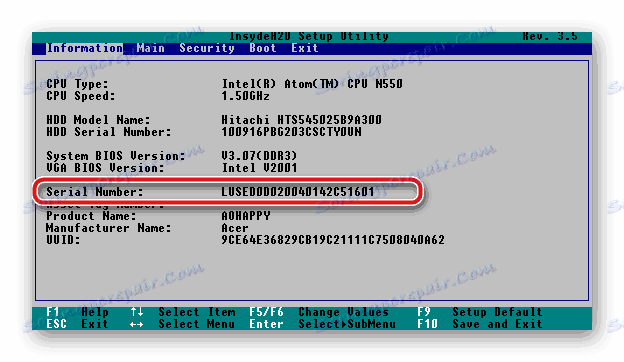
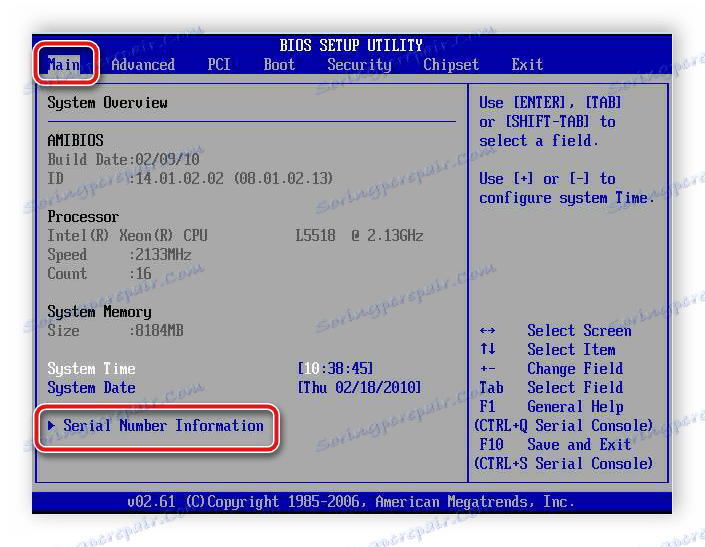
Вижте също: Защо BIOS не работи
Метод 3: Използване на специални програми
Съществуват редица специализирани програми, чиято функционалност е фокусирана върху дефинирането на компютърен хардуер. Те помагат да се намери подробна информация за компонентите и системата. Ако използвате лаптоп, софтуерът веднага ще го открие и ще покаже серийния номер. Обикновено се показва в раздела "Обща информация" или "Операционна система" .
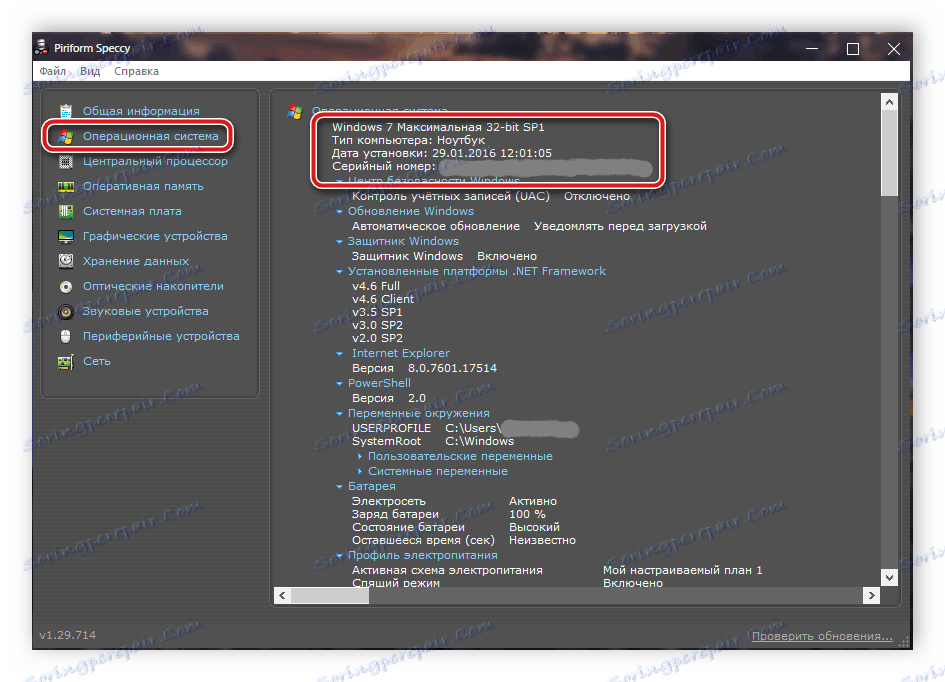
Има голям брой такива програми и прочетете повече за тях в нашата статия. Това ще ви помогне да изберете най-подходящия софтуер за определяне на уникалния код на устройството.
Повече подробности: Програми за определяне на компютърен хардуер
Метод 4: Използване на Windows WMIC Utilities
Във всички версии на операционната система Windows, по-стари от 7, има вградена помощна програма WMIC, която ви позволява бързо да определите серийния номер на устройството чрез командния ред. Този метод е много прост и потребителят ще трябва да изпълни само две действия:
- Задръжте Win + R, за да стартирате Run . В реда въведете
cmdи кликнете върху "OK" . - Ще се отвори командния ред, където трябва да въведете следното:
wmic bios get serialnumber - За да изпълните командата, натиснете Enter и след няколко секунди уникален номер на вашето устройство ще се покаже в прозореца. Тук можете да го копирате в клипборда.

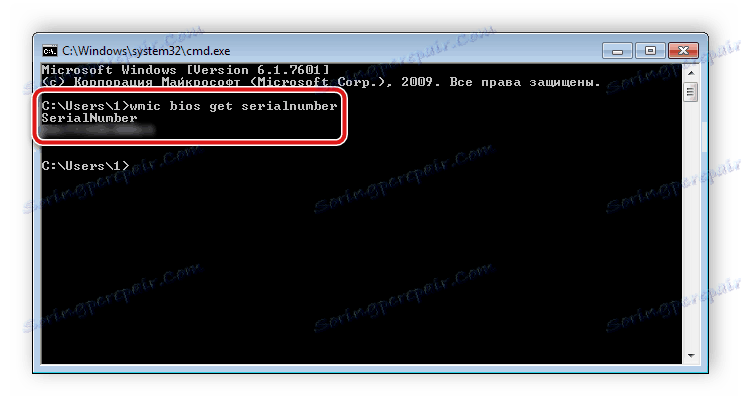
Както можете да видите, серийният номер на лаптопа се определя само в няколко стъпки по прост начин и не изисква допълнителни знания или умения от потребителя. Всичко, което трябва да направите, е да изберете подходящия метод и да следвате инструкциите.